
新しいHHKB HYBRIDは、「キーマップ変更ツール」というアプリが利用できます。このアプリは、HHKBのキー配置を自分が好きなように変更できてしまう神ツールです。
僕はこのツールを見たときに「それほど使いみちがないな」なんて思っていたんですけど、いざ利用してみると、想像以上に素晴らしいツールでした。
このツールのおかげで、これまで押下固定時に不具合の多かった「AutoHotKey」が必要なくなってしまいました。このツールを使うためだけにHHKB HYBRIDを購入しても良いかなと思えるくらいの神ツールっぷりです。
今回はこのツールの使い方と僕が実際に行った設定をご紹介します。
キーマップ変更ツールの使い方
ここからはキーマップ変更ツールの使い方を説明します。まずはツールのダウンロードから。
ツールのダウンロード
まずはHHKBのサイトより、ツールをダウンロードします。ツールは2020年1月現在、Windowsのみの対応となっています。
ツールの立ち上げ
ダウンロード、インストールが完了したらキーマップ変更ツールを立ち上げます。キーマップの設定には有線接続が必須のため、HHKBは有線接続します。
ちなみに、いちど設定が終わってしまえば、次回からは無線で接続しても設定は生きます。
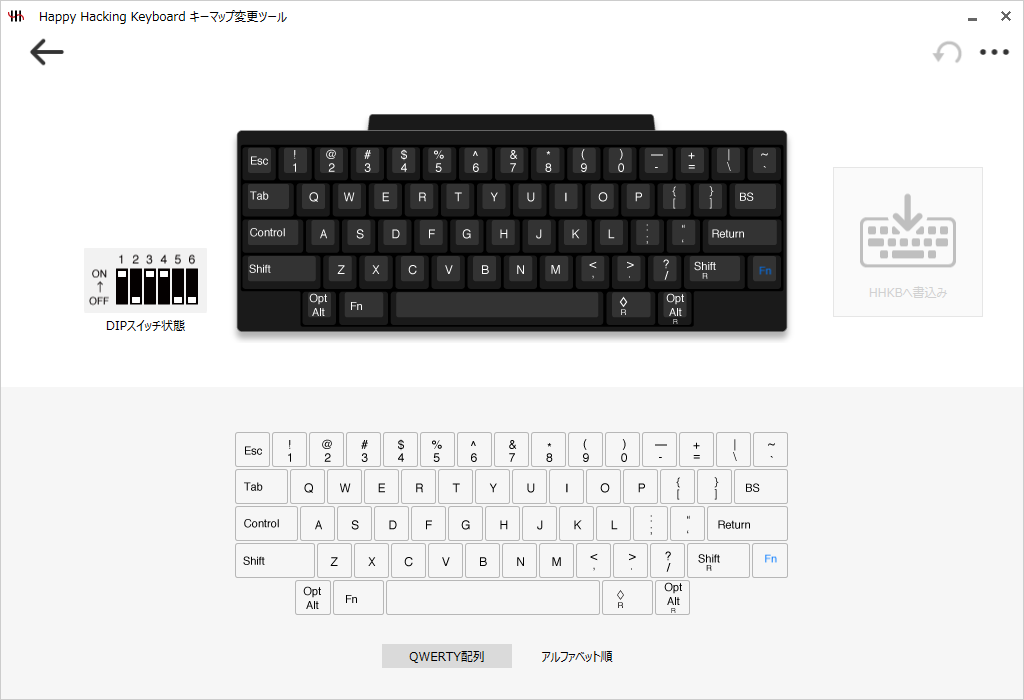
ツールを立ち上げると、上段にキーボードの画像、下段にキー配置の画像が入っています。初めて起動する方は、パッと見で意味がわからないんじゃないでしょうか。少なくとも僕は最初使い方がわかりませんでした。
キーマップ変更ツールに関して、きちんと使い方を説明しているページも見つけられなかったので、「やればわかるでしょ?」的な感じなのかもしれません。
ただ、僕はいちおう自作ソフトも何本か公開しているし、Youtubeでも説明系の動画をやっていて、嫌というほど実感しているんですけど、 「わからない人に見えている世界、というものは、わかる人の想定から大きく外れた世界」 であることが多いです。
そのため、僕が作る動画は、どのような立場の人がみてわかるように意識して作っています。
同時に僕が実際に自分のキーボードに行っている設定も公開しています。動画が参考になれば幸いです。
動画が見られない方は、この記事内だけでも十分にわかるように作っていますので、ぜひ最後まで読んでみてください。
キーマップの変更方法

まずキーマップ変更ツールの画面の見方ですが、上のキーボードの画像が実際のキーマップです。
基本的には、「変更後のキー」を下から選んで、上のキーの位置にドラッグ&ドロップします。下の画像では「Zキー」を「1キー」に変更する場合の例です。
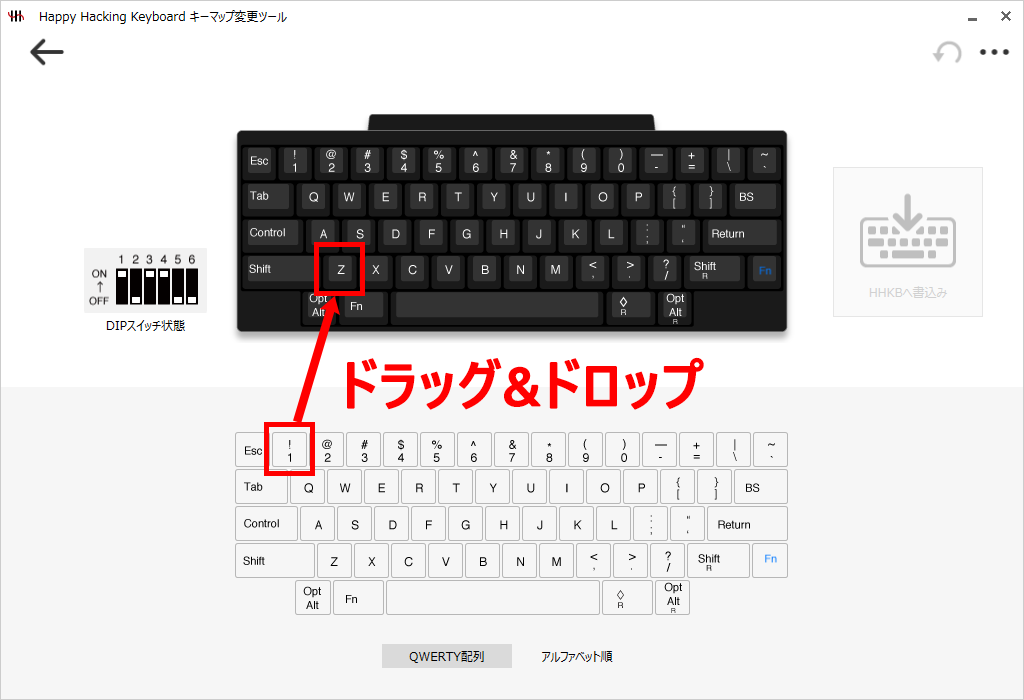
上のキーボードの画像内にキーをドロップすると、変更したキーが青色に変わります。この作業を繰り返し、変更したいキーを全てドラック&ドロップで変更していきます。
変更の保存
ドラッグ&ドロップが終わってもまだキーマップは変更されていません。
ツール内の上キーボードの右側にある「HHKBに書込み」ボタンを押すことで、変更したデータをキーボード内に保存します。
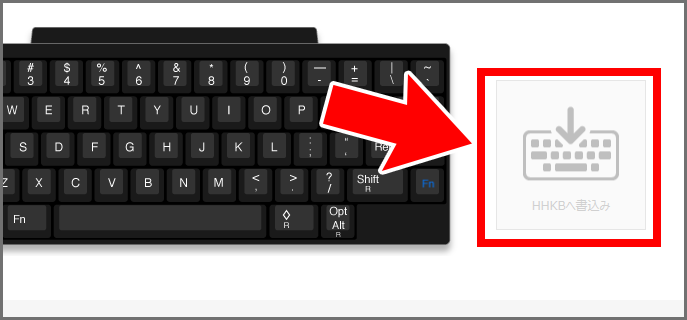
保存するときに、現在の設定を保存するメニューが出てきます。ここで、変更前の設定を残したい場合は、別名で保存しておくことができます。
保存したデータを読み込むことで、すぐに元通りにすることができます。色々試してみたい方は保存しておくと良いかもしれません。
FNキー押下時の挙動を変えたい
ちなみに、僕がやりたかったのは単純変換ではなく、「FNキー」を押した時の挙動を変えることでした。
FNキーを押した時の挙動を変化させるには、まずツール内、上キーボードの右下の「FN」ボタンを一回クリックします。
すると、上キーの配置がFNキー押下状態に変化します。
その状態のときに、下段から設定したいキーをドラッグ&ドロップします。これでFNキー押下時の挙動を変えられます。
個人的な設定について
ここからは僕の個人的な設定をご紹介します。
僕は左手の親指の位置、HHKBでは左◇キーの位置を「FN」キーに変えています。
これはDIPスイッチの4番目をONにすることで変えられます。

DIPスイッチ一覧については、以下ページの中頃にある「HHKB HYBRID DIPスイッチ設定一覧」を参照してみてください。
HHKB HYBRID Type-S 開封とDIPスイッチ設定
カーソルキー
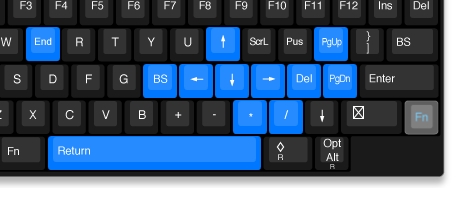
カーソルキーは「FN」+「I」「J」「K」「L」に割り当てています。これは以前からそうしているので、そのまま割り当てています。
カーソルキーは位置が遠いので近くにおく派です。ただ、僕の設定だと、もともとのHHKB独自のカーソルキーの位置を潰してしまうので、従来どおりに右手のみでカーソルキーを操作したい方は、別の位置に割り当てる方が良いかもしれません。
BS、DEL、PgUP、PgDNキー
BSキーは「FN」+「H」の位置に。DELキーは「FN」+「;」の位置にそれぞれ割り当てています。
PgUP(ページアップ)、PgDN(ページダウン)はそれぞれ小指を右に1つ伸ばす位置「FN」+「[」、「FN」+「’」に変更してみました。
元々のFN押下時のキーを潰してしまっているので、別の場所に作ってみました。どこでも良かったんですけど、わかりやすい位置として右小指ゾーンに集めてみました。
この辺りは使いながら慣れていくしかないと思っています。
Enterキー
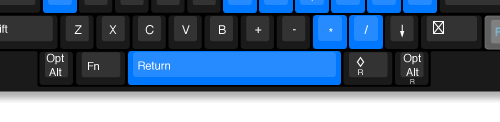
ENTERキーは「FN」+「SPACE」キーに割り当てています。これは太古の昔からの僕の王道設定ですが、主に以下のような理由からです。
かな打ちの弱点は右手小指の作業量にあり

僕が思う「かな打ち」の弱点は、右手小指のあまりの忙しさ、です。
右手の小指は、元々の担当範囲が広い上に、かな打ちの場合はさらに「゛」や「゜」までも右小指が担当します。そのため、右手の小指にかかるウエイト(負担)がかなり大きいのです。
極端な例として「べ」と打って「ENTER」を打つことを考えると、
右上段の「へ」キーと、すぐ左下の「゛」キーを押して、さらにENTERキーと、3つのキー全てを右小指だけで素早く押す必要があり、高速入力を考えた場合、これは非効率になります。
最も負担のかかる右手小指にさらに最も押す頻度の高い「ENTER」という負担をかけないためにも、ENTERの処理は暇を持て余している親指に任せるのが一番効率が良いです。
HOME、ENDキー
HOMEとENDキーはそれぞれ「FN」+「A」と「FN」+「E」に割り当てています。
これは時々Macbookproを使うこともあるからです。Macの操作と混乱しないように、Windowsでもあえて同じ動作をするキーに割り当てています。先程のBSキーを「H」に割り当てているのも同じ理由からです。
Macのショートカットキーについては以下記事を参照にしてみてください。
Psc(PrintScreen)キー
Psc(プリントスクリーン)キーは、「FN」+「ESC」キーに割り当ててみました。
個人的にはブログやYoutubeをやっているので、PrintScreenキーは非常によく利用します。何も意識しないですぐに押せる単純な位置に設定しました。
僕はScreenpresso(スクリーンプレッソ)というスクリーンショット専用のキャプチャソフトを入れているので、PrintScreenキーでソフトが自動的に立ち上がり、自由な領域ですぐにスクショが撮れるようにしています。
Screenpressoに関しては、別記事(もしくは別動画)でやろうと思っています。気になる方は僕のツイッターをフォローして頂けると更新情報をお知らせします。
完成状態
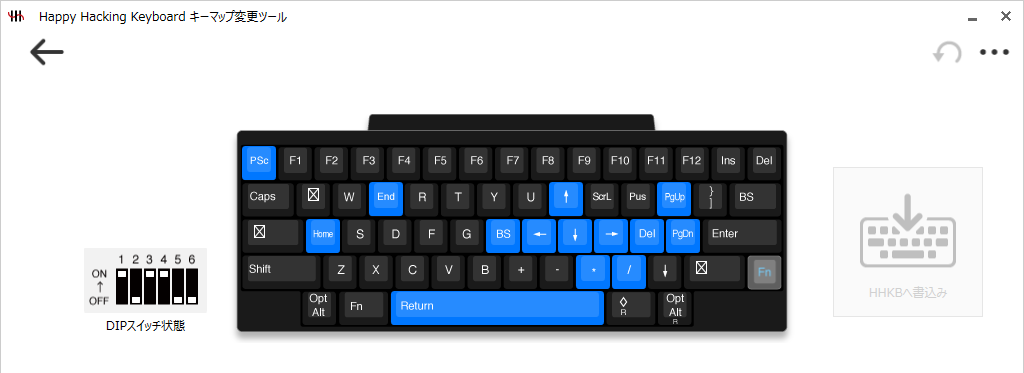
最終的には元の位置を潰してしまった「*」と「/」を下段におろして、画像のようになりました。
ひとまずこれで完成です。これ仕様で使ってみて何か気がつくことがあればまた追記しますね。
HHKB【雪】無刻印で後悔 HHKB Professional HYBRID Type-S発売。さぁHHKBを語ろうか HHKB HYBRID Type-S 開封とDIPスイッチ設定


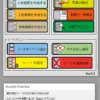

windows7から10へのyou tubu動画を参考に進めています。助かります。
教えてほしいのですが、外付けデスクファイルにBACK UP をしたところ
このドライブはNTFSでフォーマットされていないため、システムイメージを
保存することができません。と表示されました。
フォーマットの方法がわかりません。お教えせください。